FaceTime ist in den iPhone-Einstellungen ausgegraut: Lösung
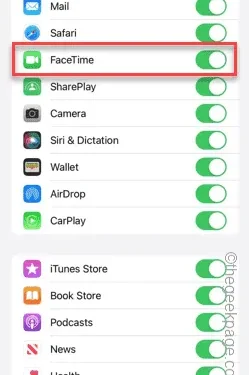
Ist FaceTime in Ihren iPhone-Einstellungen ausgegraut? Wenn FaceTime ausgegraut ist, können Sie nicht mit anderen per FaceTime kommunizieren. Wie die anderen Probleme auf Ihrem iPhone kann auch dieses behoben werden. Befolgen Sie also diese Schritte, um FaceTime auf Ihrem iPhone zu reparieren.
Lösung 1 – FaceTime aktivieren
Es ist möglich, dass FaceTime auf Ihrem iPhone deaktiviert ist.
Schritt 1 – Rufen Sie zunächst die Seite „Einstellungen“ auf .
Schritt 2 – Gehen Sie als Nächstes zu den „ Bildschirmzeit “-Einstellungen.
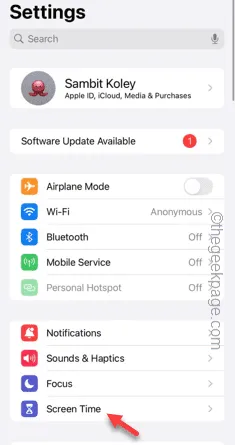
Schritt 3 – Scrollen Sie nach unten, um den Modus „Einschränkungen“ zu finden.
Schritt 4 – Tippen Sie anschließend auf , um den Modus „ Inhalts- und Datenschutzbeschränkungen “ zu öffnen.
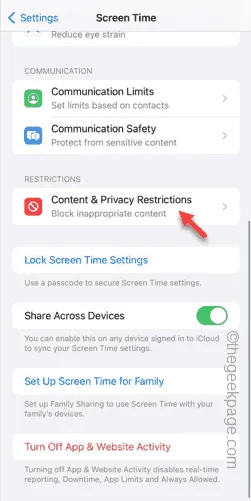
Schritt 5 – Öffnen Sie „ Erlaubte Apps “.
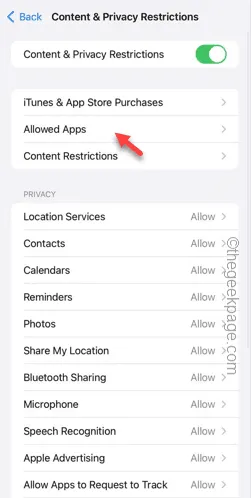
Schritt 6 – Stellen Sie auf der Seite „Zugelassene Apps“ sicher, dass „ Face Time “ auf Ihrem Telefon aktiviert ist.
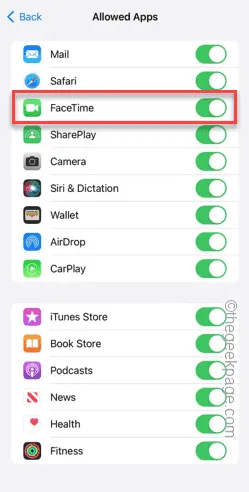
Nachdem Sie die Face Time-Funktion aktiviert haben, können Sie sie verwenden, um mit Ihren Freunden in Kontakt zu treten. Testen Sie, ob dies funktioniert.
Fix 2 – Erzwingen Sie einen Neustart des Netzwerks
Sie müssen einen Neustart des Netzwerks auf Ihrem Telefon erzwingen. Aktivieren Sie dazu einfach den Flugmodus und deaktivieren Sie ihn wieder.
Schritt 1 – Wischen Sie vom oberen Rand Ihres iPhone-Bildschirms nach unten.
Schritt 2 – Tippen Sie anschließend im Kontrollzentrum auf die Schaltfläche „Flugzeug“ , um den Flugmodus zu aktivieren.
Dadurch werden alle netzwerkbezogenen Funktionen (WLAN, Bluetooth, Mobilfunkdaten) auf Ihrem Telefon deaktiviert.
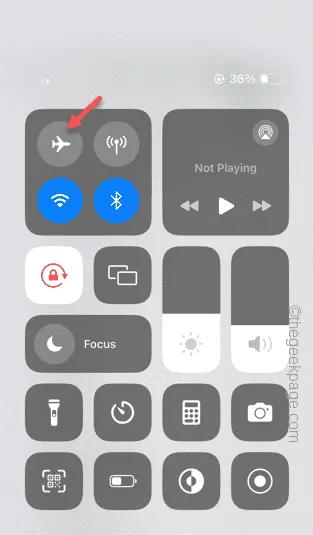
Schritt 3 – Warten Sie mindestens 30 Sekunden.
Schritt 4 – Wischen Sie anschließend nach unten, um erneut auf das Kontrollzentrum zuzugreifen.
Schritt 5 – Tippen Sie auf „ Flugmodus “, um den Flugmodus auf Ihrem Telefon zu deaktivieren.
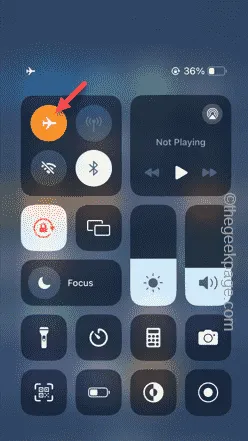
Sobald der Flugmodus deaktiviert ist, warten Sie, bis das Gerät mit dem WLAN oder Bluetooth verbunden ist. Versuchen Sie, mit Ihrem Freund per Facetime zu sprechen.
Fix 3 – Setzen Sie die Netzwerkeinstellungen zurück
Setzen Sie die Netzwerkeinstellungen auf Ihrem Telefon vollständig zurück.
Schritt 1 – Gehen Sie auf der Seite „Einstellungen“ zur Option „ Allgemein “.
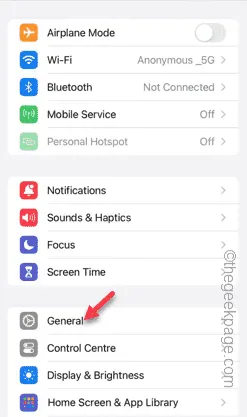
Schritt 2 – Schieben Sie nach unten und öffnen Sie die Option „ iPhone übertragen oder zurücksetzen “.
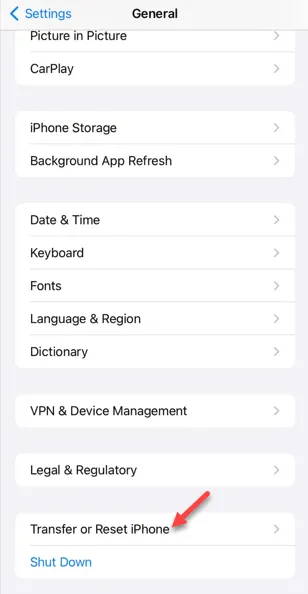
Schritt 3 – Tippen Sie dort auf die Option „ Zurücksetzen “.
Schritt 4 – Ihnen werden mehrere Optionen zum Zurücksetzen verschiedener iPhone-Funktionen angezeigt. Verwenden Sie die Option „ Netzwerkeinstellungen zurücksetzen “.
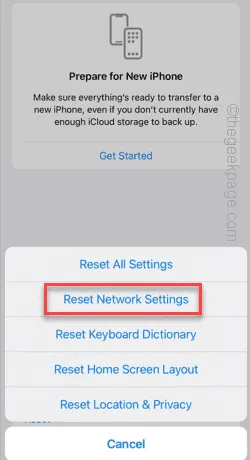
Schritt 5 – Sie müssen Ihren Passcode eingeben, um den Zurücksetzungsvorgang zu starten.
Schritt 6 – Tippen Sie ein letztes Mal auf „ Netzwerkeinstellungen zurücksetzen “, um Ihre Entscheidung zum Zurücksetzen der Netzwerkeinstellungen auf Ihrem Telefon zu bestätigen.
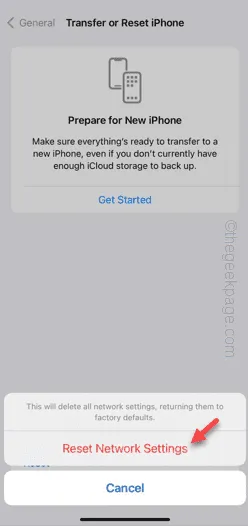
Ihr Telefon wird automatisch neu gestartet und die Netzwerkmodule werden zurückgesetzt. Warten Sie, bis der Vorgang abgeschlossen ist und das Telefon normal neu gestartet wird.
Danach können Sie FaceTime mit anderen erneut versuchen.
Fix 4 – Neustart des Geräts erzwingen
Immer noch kein Erfolg mit FaceTime? Versuchen Sie, das Telefon zwangsweise neu zu starten und testen Sie es.
Schritt 1 – Tippen Sie zunächst einmal auf die Lauter- Taste.
Schritt 2 – Tippen Sie anschließend auf die Schaltfläche „ Lautstärke verringern “.
Schritt 3 – Der nächste Schritt ist sehr wichtig. Halten Sie die Einschalttaste am Telefon gedrückt. Ignorieren Sie alle Meldungen auf dem Bildschirm und halten Sie die Einschalttaste gedrückt, bis das Apple-Logo auf dem schwarzen Bildschirm angezeigt wird.

Dies bedeutet, dass der Neustart des Geräts erfolgreich erzwungen wurde.


Schreibe einen Kommentar